Instalarea Windows 10 pe un ghidaj netbook
Propriul dispozitiv portabil alimentat, in numit un netbook, și nu știu cum instalarea de Windows 10 pe un dispozitiv fără o unitate? Fie că este necesar să se utilizeze un „top zece“ pe dispozitive low-power?
Să luăm în considerare aceste întrebări și conexe ridicate de către utilizatorii de dispozitive portabile.
cerinţe de sistem
Netbook-ul trebuie să îndeplinească următoarele cerințe:
Practic, orice netbook, chiar a lansat în urmă cu 6 ani, satisface cererile de dezvoltatori windose 10, nu ar trebui să apară această problemă.
unitate de gătit cu distribuție sistem de operare
Pariuri în favoarea portabilitate, nici un netbook nu a fost echipat cu o unitate de dischetă. Nu avem nevoie de acest lucru. Era de disc optic a trecut, iar instalarea sistemului de operare, în ultimii ani, implică utilizarea unui drive USB bootabil cu fișierele de instalare de „zece“.
Pentru a instala sistemul de operare, avem nevoie de o modalitate de distribuție a acesteia. Descarcă fișier ISO este disponibil de pe pagina oficială Microsoft sau doar a crea un stick USB bootabil cu un instrument special media Instrumente de Creatie. Vom trece prin cea de a doua, urmând recomandările urgente de dezvoltare.
- Du-te la pagina de descărcare a aplicației.
- Facem click „Descarcă instrument acum ...“, selectarea necesară versiunea de lungime cuvânt de utilitate.
Vezi mai multe: Cum se poate elimina parola atunci când Windows 10 intrare
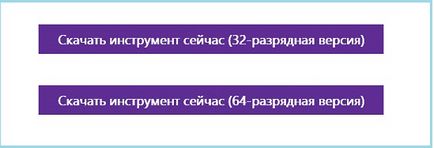
Rețineți că adâncimea de biți a procesorului care se execută pe un laptop, puteți vizualiza proprietățile computerului. Și se referă la toate edițiile de Windows.
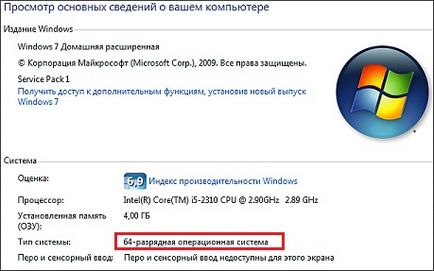
- Rulați aplicația și să aștepte pentru sfârșitul procesului de preparare.
- Acceptați termenii licenței.
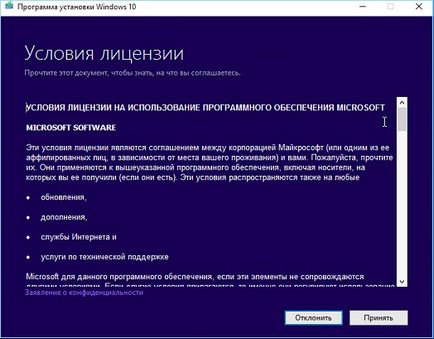
- Alegerea a doua opțiune: „Creați unitatea de instalare pentru a actualiza un alt computer“, confirmând decizia butonului „Next“.
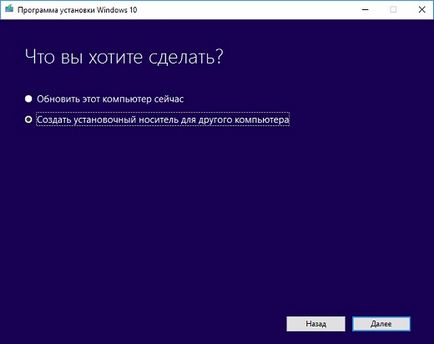
- Specificați limba, arhitectura, și Windows 10-a ediție.
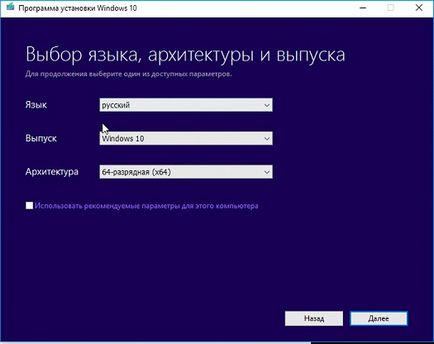
- Re-verificați setările: nepotrivirii lor pe computerul țintă va duce la faptul că instalația va intra cheia de produs, și faceți clic pe „OK“.

- Oprește alegerea pe metoda de obținere a fișierelor în windose 10.
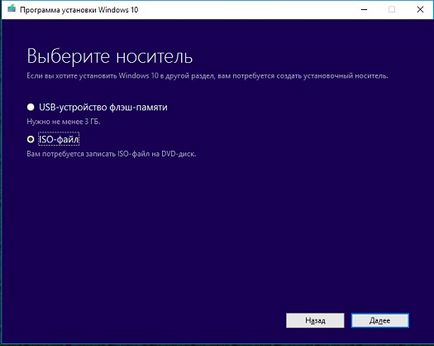
Cea mai bună soluție este de a descărca ISO-fișier. Prin intermediul unor instrumente speciale se poate scrie la numărul nelimitat stick-ul de ori, și selectând primul exemplu de realizare, în cazul în care scrierea fișierelor pe vehicul deteriorat, întreruperi la Internet și o serie de alte motive, procesul de înregistrare poate să nu apară sau să fie realizate cu erori.
Prima opțiune, conectați la o unitate flash USB, un volum de 4 GB, care nu este de date importante sau ele sunt duplicate.
- Alegeți calea pentru a salva imaginea windose 10 și faceți clic pe „OK“.
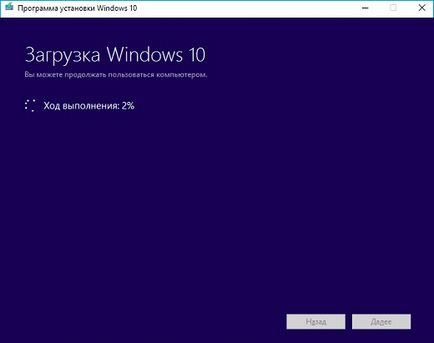
Noi scrie imaginea pe o unitate flash USB
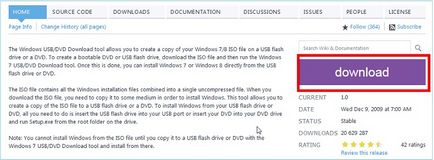
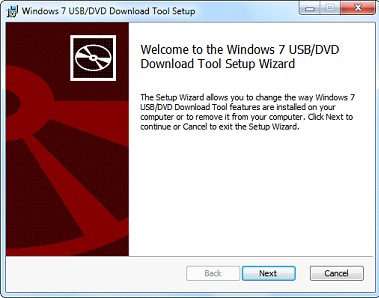
- Faceți clic pe «Browse» și setați calea către imaginea unei distribuții pentru Windows 10.
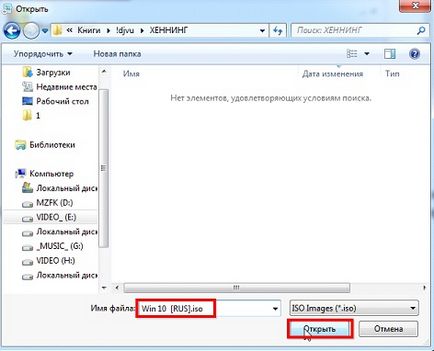
- Facem click «Next» și selectați «USB-dispozitiv».
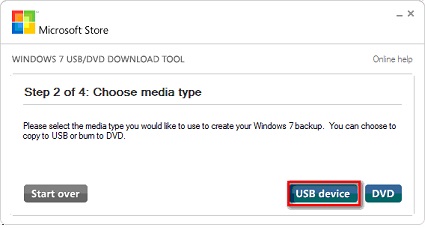
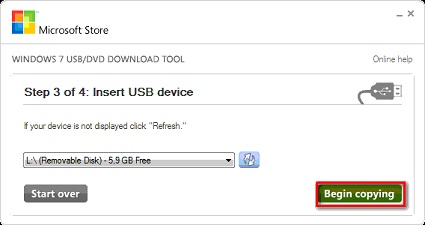
- Ne reafirmăm șterge toate informațiile de pe stick-ul.
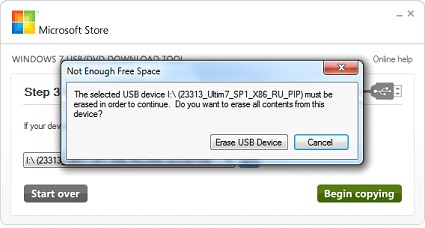
- Ne așteptăm până la finalizarea înregistrării și a reporni netbook în cazul în care operațiunile au fost efectuate pe acestea, sau conectarea la un stick devaysu portabil.
- Mergem la pornire-meniu și selectați opțiunea de a porni de la USB-stick.
Vezi mai multe: Descărcați Windows 10 Pregătirea pentru a instala
În continuare a instala Windows 10 se efectuează ca de obicei, limba, acceptați termenii licenței, selectați tipul de instalare, unitatea de sistem, setați parametrii cheie ai sistemului și de a crea un cont.

În această instalație de „zeci“ pe un netbook este finalizată.
(Vizitat de 4760 ori, 2 vizite azi)